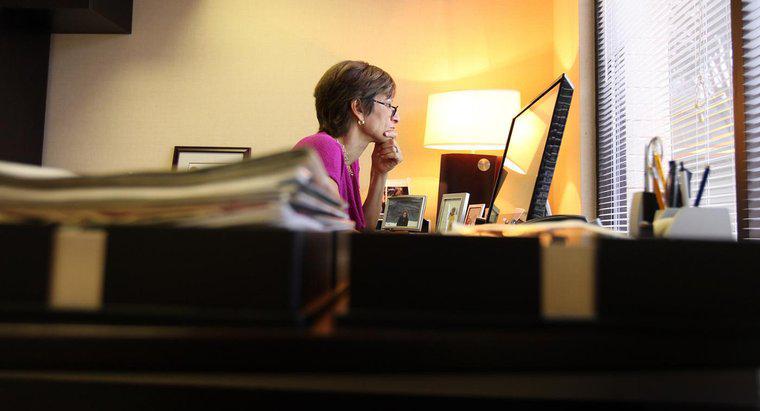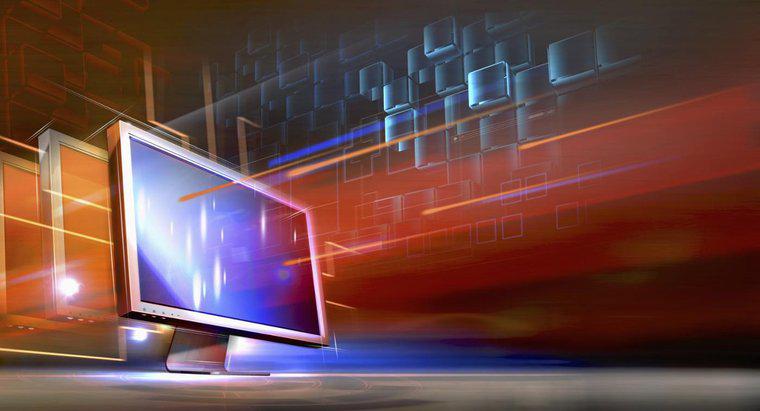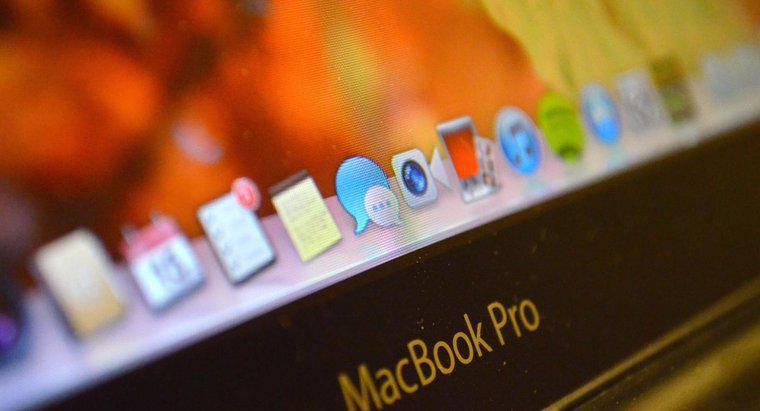Um E-Mails in Outlook Express wiederherzustellen, importieren Sie die Daten aus einer Sicherung. Stellen Sie sicher, dass Sie das richtige Verzeichnis und die richtigen Ordner auswählen, um alle Nachrichten im Backup wiederherzustellen.
Das Wiederherstellen von Nachrichten in Outlook Express ist einfach, solange ein vorhandenes Backup vorhanden ist, mit dem gearbeitet werden kann. Um E-Mails aus einem Backup wiederherzustellen, führen Sie die folgenden Schritte aus, wie von Microsoft.com angegeben.
- Wählen Sie die Importoption
- Programm auswählen
- Wählen Sie ein Verzeichnis
- Klicken Sie auf die Backup-Option
- Folge den Anweisungen
- Kontodaten wiederherstellen
Gehen Sie zum Importmenü unter der Registerkarte Datei. Wählen Sie die Option zum Importieren von Nachrichten.
Wählen Sie die entsprechende Version von Outlook Express wie Microsoft Outlook Express 5 oder Microsoft Outlook Express 6.
Wählen Sie das Verzeichnis, das der Version von Outlook Express entspricht.
Durchsuchen Sie die verfügbaren Dateien im Verzeichnis. Wählen Sie einen vorherigen Sicherungsordner aus.
Folgen Sie allen nachfolgenden Aufforderungen, die auf dem Bildschirm erscheinen, um den Wiederherstellungsprozess abzuschließen.
Um andere E-Mail-Kontodaten wiederherzustellen, öffnen Sie die Registerkarte Extras und wählen Sie das Kontenmenü aus. Wählen Sie die Importoption auf der Registerkarte Mail und beziehen Sie das entsprechende Konto im Backup-Ordner.
Um Nachrichten aus einem Backup wiederherzustellen, müssen Benutzer über ein Backup verfügen. Führen Sie die folgenden Schritte aus, um ein Backup zu erstellen.
- Suchen Sie den Store-Ordner
- Ordner kopieren
- Neuen Ordner erstellen
Der Speicherort des Speicherordners ist normalerweise im Optionsmenü auf der Registerkarte Tools zugänglich. Um es zu finden, öffnen Sie die Registerkarte für die Wartung und wählen Sie die Option zum Anzeigen des Speicherordners. Wenn der Ordner angezeigt wird, kopieren Sie seinen Speicherort.
Um Elemente in den Ordner zu kopieren, klicken Sie in Windows auf Start und öffnen Sie das Programm Ausführen. Fügen Sie den Speicherort des Ordners in das Textfeld ein. Öffnen Sie nach dem Öffnen des Ordners die Registerkarte Bearbeiten und wählen Sie alle Inhalte aus. Kopieren Sie den Inhalt.
Erstellen Sie einen neuen Ordner auf dem Desktop und benennen Sie ihn. Fügen Sie den Sicherungsinhalt in den Ordner ein.